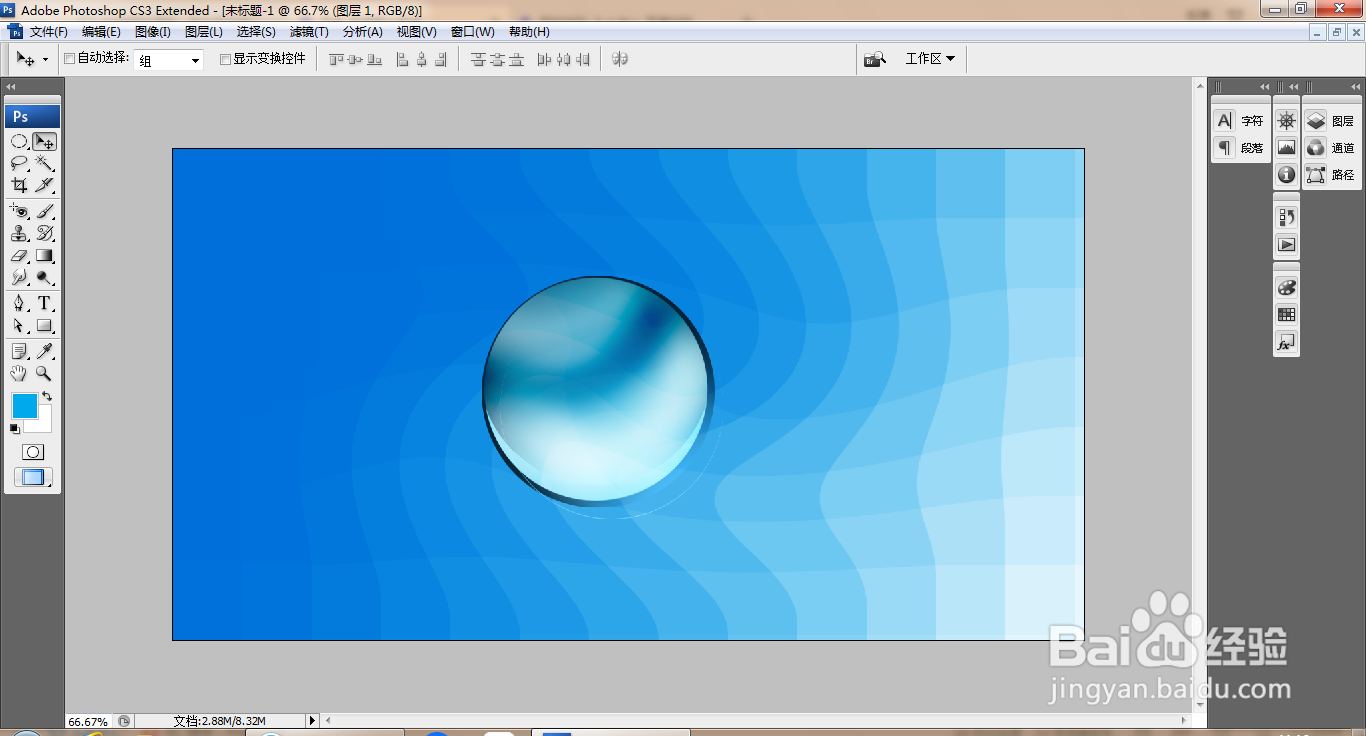1、打开PS,新建空白背景,执行渐变颜色填充,如图
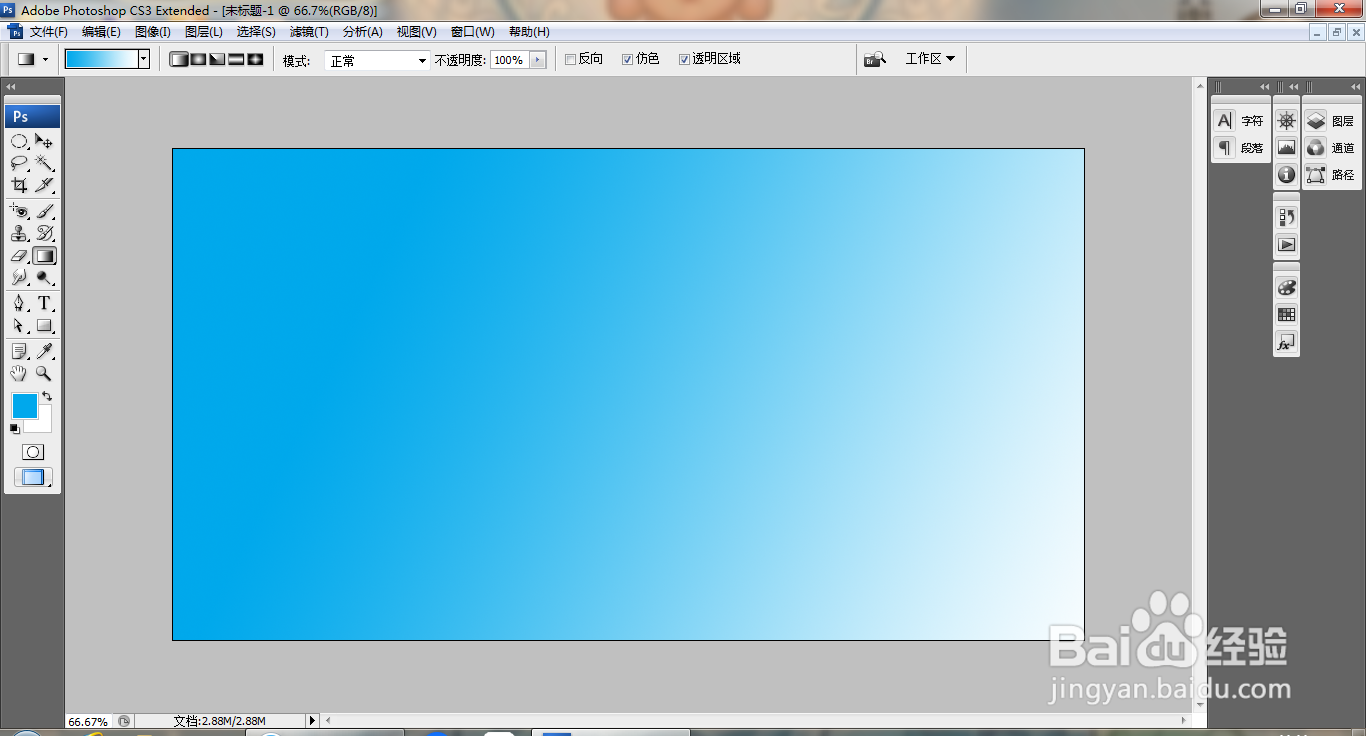
2、选择滤镜,像素化,马赛克,点击确定,如图
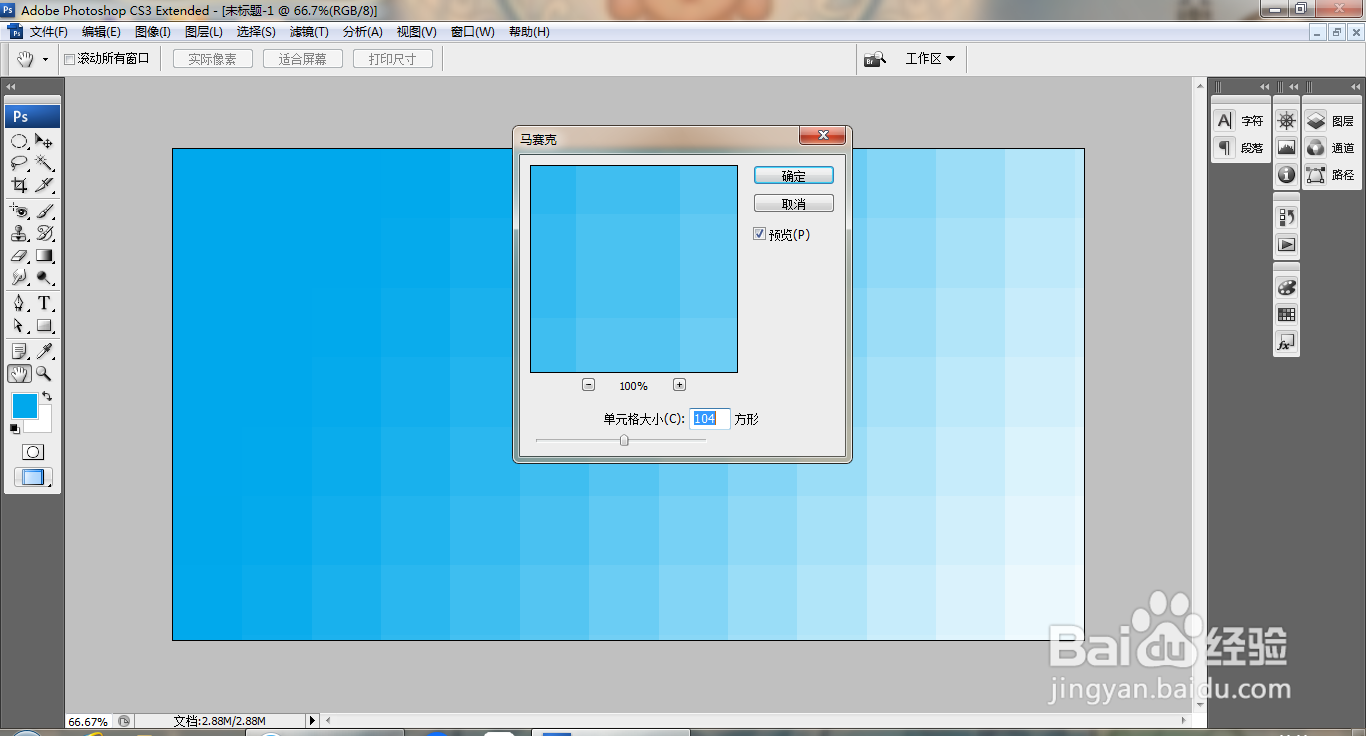
3、选择滤镜,扭曲,旋转扭曲,如图

4、复制背景副本,正片叠底,如图

5、选择椭圆形选区工具,绘制载入选区,如图

6、选择滤镜,渲染,光照效果,如图

7、再次调整球体的颜色,如图

8、选择加深工具,加深球体的边缘,选择减淡工具,减轻球体的边缘,如图

9、选择椭圆形选区工具,绘制载入选区,按ctrl+J提取图层,设置图层混合模式为滤色,如图

10、再次调整图片的颜色,如图
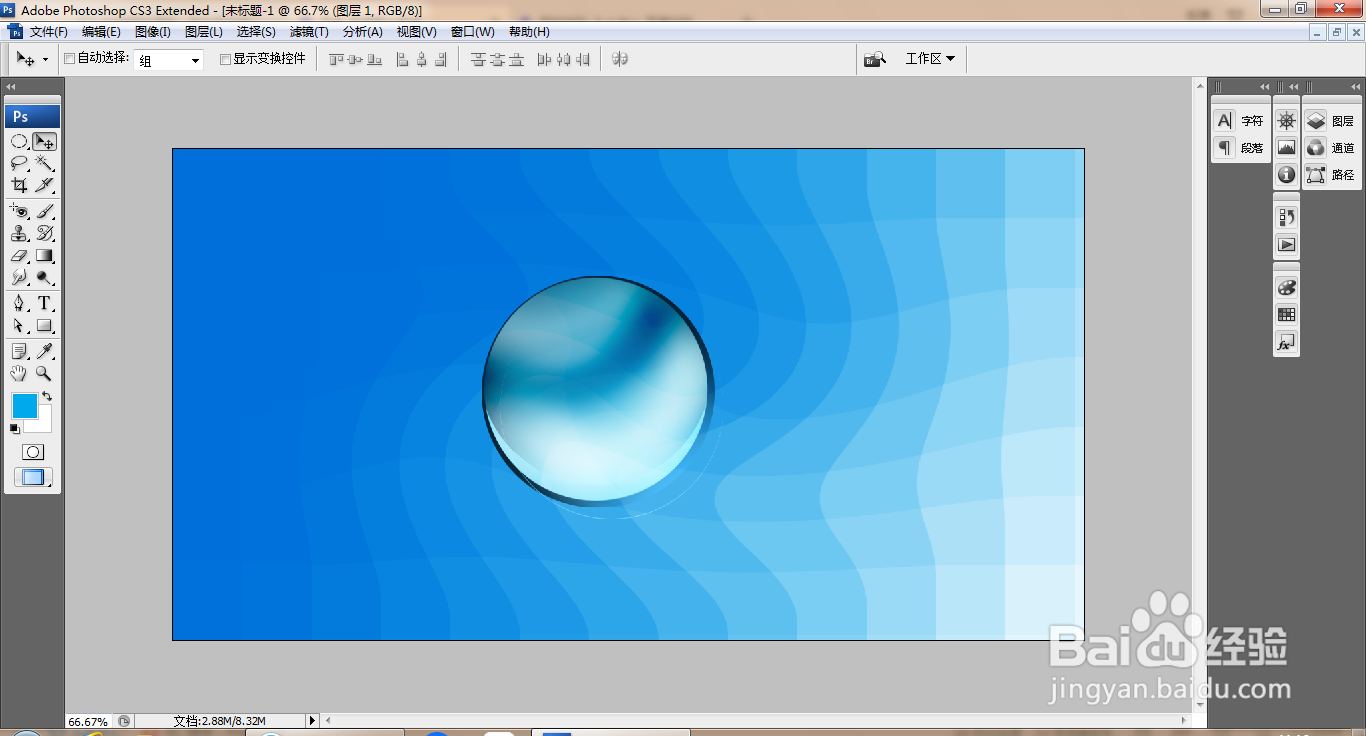
时间:2024-10-12 22:26:51
1、打开PS,新建空白背景,执行渐变颜色填充,如图
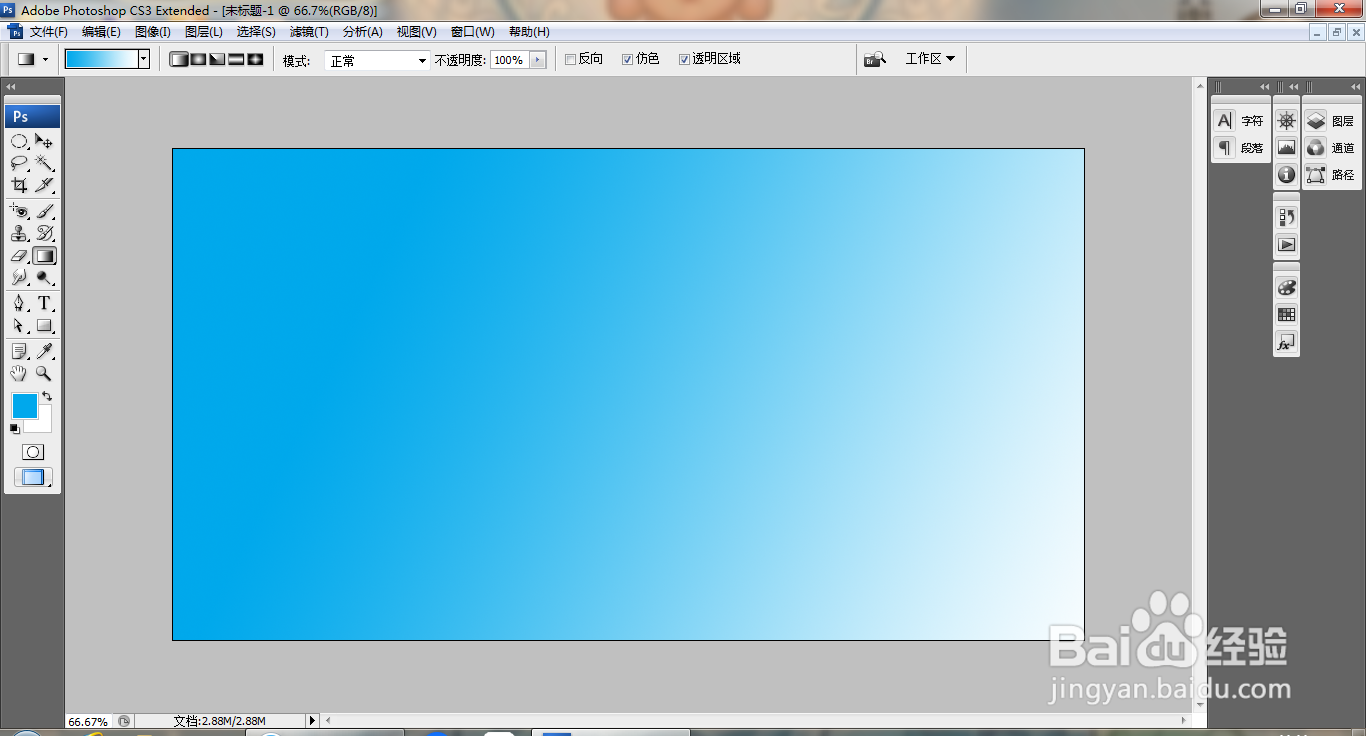
2、选择滤镜,像素化,马赛克,点击确定,如图
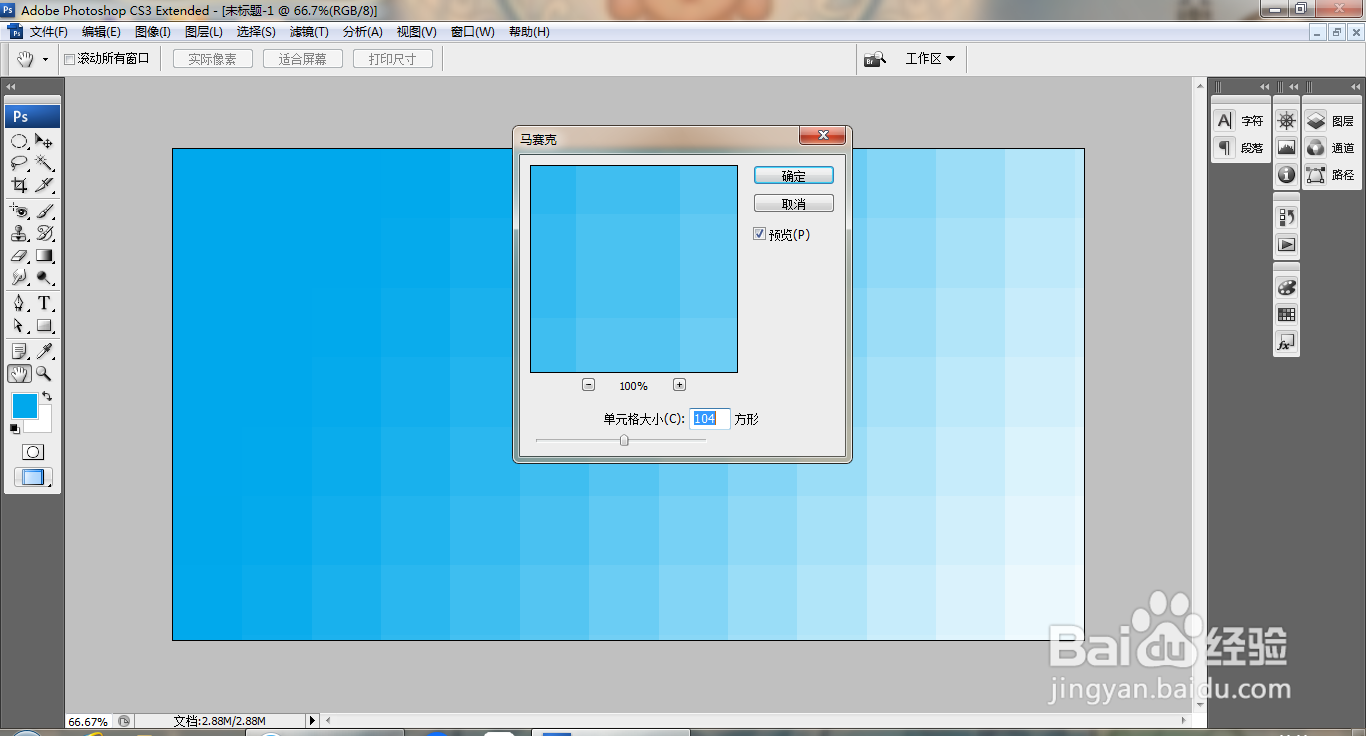
3、选择滤镜,扭曲,旋转扭曲,如图

4、复制背景副本,正片叠底,如图

5、选择椭圆形选区工具,绘制载入选区,如图

6、选择滤镜,渲染,光照效果,如图

7、再次调整球体的颜色,如图

8、选择加深工具,加深球体的边缘,选择减淡工具,减轻球体的边缘,如图

9、选择椭圆形选区工具,绘制载入选区,按ctrl+J提取图层,设置图层混合模式为滤色,如图

10、再次调整图片的颜色,如图